Überblick
Der Befehl ermöglicht es Ihnen, den Inhalt einer XML-Datei zu importieren, die Objekte im PLCopen-Format beschreibt. Sie können die Datei aus einem Projekt erstellen, indem Sie den Befehl PLCopenXML exportieren ausführen.
Mit dem Befehl wird das Windows-Dialogfeld zur Dateisuche geöffnet. Der Filter wird automatisch auf gesetzt. Wählen Sie die gewünschte Datei aus und bestätigen Sie durch Klick auf . Das Dialogfeld wird geöffnet. Es enthält zwei Registerkarten: und .
VAR_GLOBAL und VAR_GLOBAL CONSTANT in einer Variablenliste enthalten sind. Wenn Sie den Export einer solchen gemischten Liste abgeschlossen haben, werden die VAR_GLOBAL CONSTANT-Variablen nach dem Neuimport als VAR_GLOBALS definiert. Um diese Situation zu vermeiden, müssen Sie die Variablen vor dem Export in zwei Listen aufteilen. Siehe PLCopenXML exportieren.
Registerkarte
Beispiel für das Dialogfeld
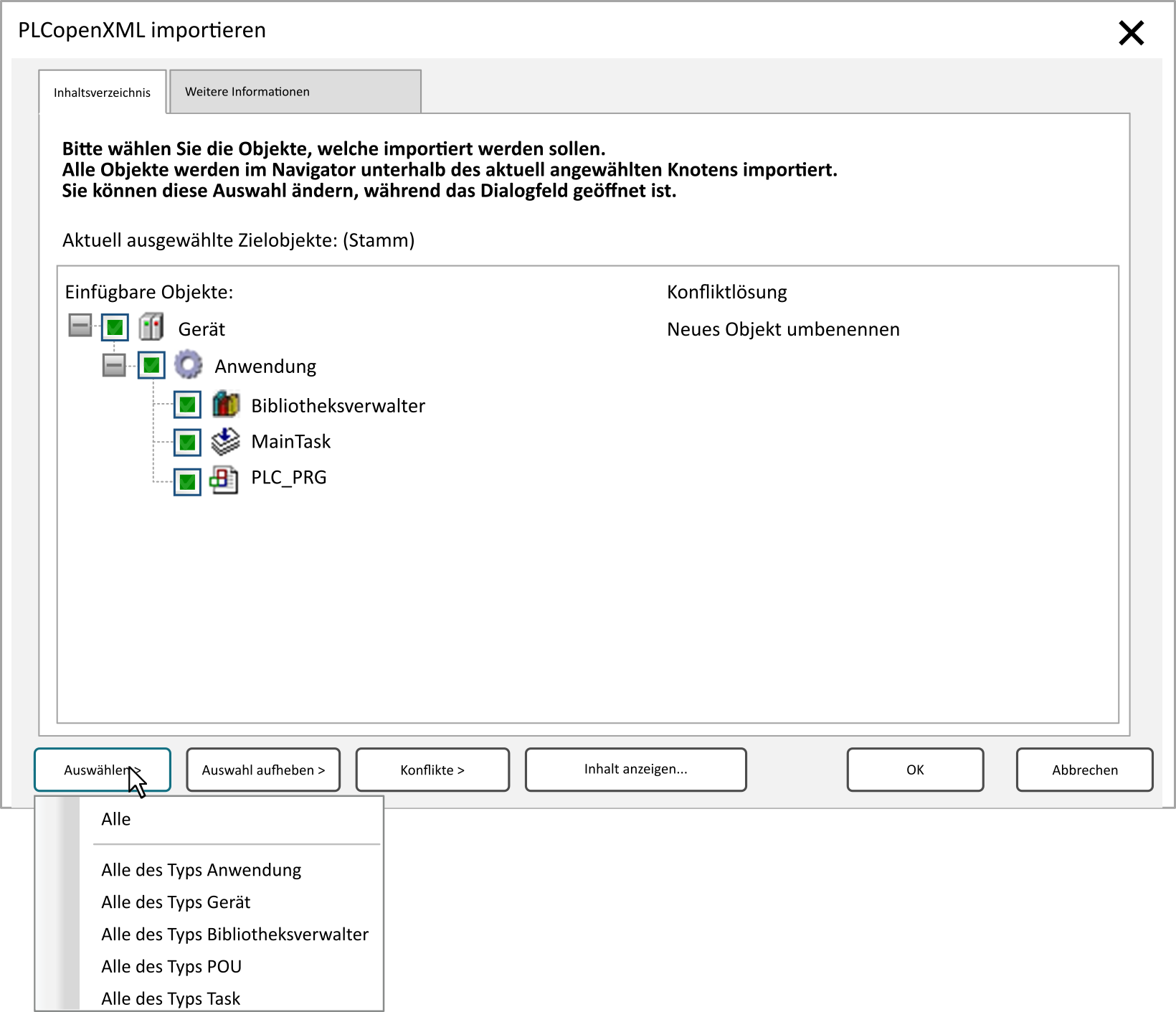
Je nachdem, welches Objekt in den Navigatoren ausgewählt ist (), sind in diesem Dialogfeld nur die Objekte oder Einträge aus der XML-Datei aufgelistet, die an dieser Position eingefügt werden können (). Diejenigen, die importiert werden sollen (wie aufgrund der vorgegebenen Abhängigkeiten zwischen bestimmten Objekttypen möglich), können durch Setzen oder Entfernen eines Häkchens in dem Feld vor dem jeweiligen Eintrag ausgewählt werden.
|
Schaltfläche |
Beschreibung |
|---|---|
|
|
In der über diese Schaltfläche verfügbaren Liste können Sie entweder Objekte auswählen oder Objekte auswählen, die zu bestimmten Objekttypen gehören, wie beispielsweise . |
|
|
In der über diese Schaltfläche verfügbaren Liste können Sie entweder Objekte abwählen oder die Auswahl der Objekte aufheben, die zu bestimmten Objekttypen gehören, wie beispielsweise . |
|
|
Wenden Sie in der über diese Schaltfläche verfügbaren Liste einen der Befehle an, um die erkannten Konflikte zu beheben. Siehe auch die Beschreibung der Befehle in der Spalte im Absatz Registerkarte Inhalt. |
|
|
Öffnet ein Dialogfeld, in dem die Objekte der XML-Datei angezeigt werden. |
|
|
Das vorhandene Objekt wird entfernt und durch das importierte Objekt ersetzt. |
|
|
Das neue Objekt wird mit dem um _<n> erweiterten Namen eingefügt, wobei n eine fortlaufende Zahl ist, die beim ersten Import eines zugehörigen Objekts 1 ist. Beispiel: PLC_PRG -> PLC_PRG_1 |
|
|
Das neue Objekt wird nicht importiert. |
Nachdem Sie die gewünschten Objekte ausgewählt haben, klicken Sie auf , um die Objekte in das Projekt einzufügen.
Registerkarte
Diese Registerkarte zeigt die folgenden Informationen an, die aus dem Dateiüberschrift und der Inhaltsüberschrift der PLCopen XML-Datei gelesen werden:
|
Dateiüberschrift |
Firmenname, Firmen-URL, Produktname, Produktversion, Produktausgabe, Erstellungsdatum, Inhaltsbeschreibung |
|
Inhaltsüberschrift |
Name (Projektname), Version, Änderungsdatum, Organisation, Autor, Sprache, Kommentar |